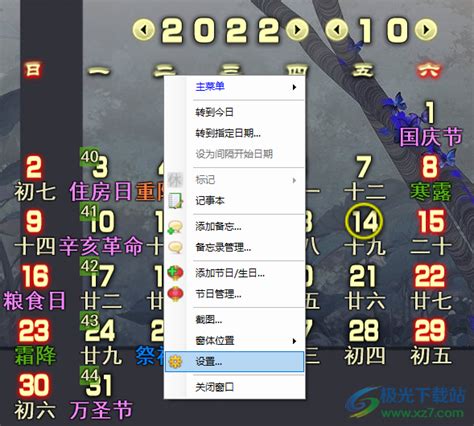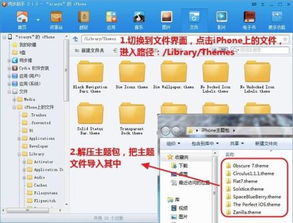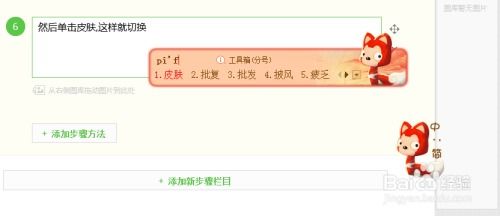如何制作iPhone冬季风格界面?Winterboard美化攻略
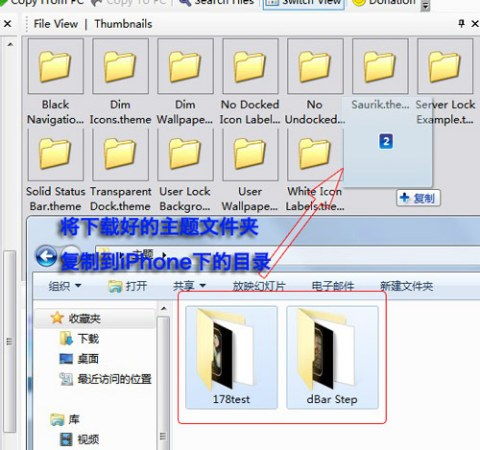
WinterBoard是iPhone上一款非常强大的主题美化工具,通过它可以替换iPhone的图标、锁屏、壁纸、拨号面板、电池图标、信号图标、运营商文字等等,只有你想不到,没有它做不到的。要注意的是,WinterBoard必须在iPhone越狱后才可以使用。
下面我们就来一起打造一款个性十足的iPhone吧。
一、安装WinterBoard
首先,需要将iPhone越狱,然后在Cydia中搜索WinterBoard,并下载安装。WinterBoard是免费的,直接点击“安装”,然后点击“确认”,Cydia会自动下载并安装WinterBoard,安装完成后点击“重启SpringBoard”即可。
二、寻找和安装主题
WinterBoard安装完毕后,我们的iPhone并不会立刻发生任何变化,因为还没有给它安装任何主题。WinterBoard的主题可以从网上下载,也可以直接在Cydia中搜索并安装。Cydia中的主题大多需要花钱购买,而且不太多,不过可以找到一些免费的主题来玩玩。网上下载的主题大多是一些网友自己制作的,比较个性,不过安装稍微复杂一点,下面我们来分别介绍这两种安装方法。
1. 在Cydia中安装主题
打开Cydia,点击下面的“Sections”,然后拉到最下面,点击“Themes”,在这里可以看到Cydia中所有的主题,可以按照价格、更新日期、评价等排序,免费的主题会在价格栏中显示“FREE”。点击一款免费的主题,然后点击右上角的“安装”,再点击“确认”,Cydia会自动下载并安装该主题。
2. 安装网上下载的主题
网上下载的主题安装稍微复杂一点,首先需要将下载的主题文件解压,然后将解压得到的文件夹通过iTunes传输到iPhone的/var/stash/Themes.XXXXXX/目录下(XXXXXX为一串随机字符,每个人的iPhone都不相同,可以在iPhone上的WinterBoard中看到),然后将iPhone连接电脑,打开iFile或者SSH(推荐使用WinSCP,下面以WinSCP为例),导航到/var/stash/Themes.XXXXXX/文件夹,找到我们刚才传输过来的主题文件夹,右键点击它,选择“属性”,将“权限”中的“用户”改为“读/写/执行(777)”,然后返回上级目录,右键点击Themes文件夹,同样将权限中的“用户”改为“读/写/执行(777)”。
完成以上步骤后,打开WinterBoard,在“已安装的主题”中就可以看到我们刚才安装的主题了,勾选它,然后点击WinterBoard左上角的“应用”,再重启SpringBoard(按下Home键,然后长按电源键,待出现关机滑动条后松开电源键,再长按Home键直到iPhone回到主界面),就可以看到主题效果了。
三、主题文件管理
WinterBoard支持多种主题文件的更换,包括图标、锁屏、壁纸、拨号面板、电池图标、信号图标、运营商文字等,下面我们来一一介绍。
1. 图标
图标主题文件一般放在主题文件夹的“Icons”目录中,文件后缀为.png或.thememedia,每个图标对应一个文件名,WinterBoard会根据文件名来判断这个图标对应的是哪个程序。如果文件名不正确,或者某个图标文件缺失,那么相应的程序就会使用默认图标。
2. 锁屏
锁屏主题文件一般放在主题文件夹的根目录中,文件名为LockBackground.png或LockBackground.jpg,分辨率一般为320x480(iPhone 3GS)或640x960(iPhone 4)。
3. 壁纸
壁纸主题文件一般也放在主题文件夹的根目录中,文件名分为两类,一类为“Top”和“Bottom”,分别对应iPhone壁纸的上面和下面,文件后缀为.png或.jpg,分辨率为320x480(iPhone 3GS)或640x960(iPhone 4)的一半(横向壁纸)或整体(纵向壁纸),另一类直接为“Wallpaper”或“background”,文件后缀同样为.png或.jpg,分辨率为320x480(iPhone 3GS)或640x960(iPhone 4)。
4. 拨号面板
拨号面板主题文件一般放在主题文件夹的“Dialer”目录中,包括Background(背景)、BottomBarBackground(底部栏背景)、ButtonsBackground(按钮背景)、KeypadBackground(按键背景)、KeyBackground(按键单个背景)、Shadow(阴影)等文件,文件后缀为.png。
5. 电池图标
电池图标主题文件一般放在主题文件夹的“Status Bar”目录中,文件名根据电池电量的不同而有所区别,一般为BatteryBG_XX.png,XX表示电量,例如BatteryBG_100.png表示满电时的电池图标,BatteryBG_20.png表示电量为20%时的电池图标。另外,充电时的电池图标文件名为BatteryBolt.png,电量为空时的电池图标文件名为BatteryEmpty.png。
6. 信号图标
信号图标主题文件也放在主题文件夹的“Status Bar”目录中,文件名一般为Signal_XX_Strength_1.png、Signal_XX_Strength_2.png、Signal_XX_Strength_3.png、Signal_XX_Strength_4.png、Signal_XX_Strength_5.png,分别对应信号为1格、2格、3格、4格、5格时的图标。XX表示运营商名称,例如AT&T、Verizon等,如果不知道自己的运营商名称,可以在WinterBoard中逐个尝试。
7. 运营商文字
运营商文字主题文件一般放在主题文件夹的“Status Bar”目录中,文件名为Carrier.png或Carrier_Name.png,文件内容为运营商的文字,可以是任何字符。
以上只是WinterBoard主题文件的一些基本知识,有了这些知识,就可以对WinterBoard的主题文件进行基本的修改和制作了。当然,WinterBoard还支持更多主题文件的更换,如Dock栏、文件夹背景、Spotlight搜索背景等,这些文件的修改和制作需要用到一些专业的图形编辑软件,如Photoshop等,这里就不再详细介绍了。
通过WinterBoard,我们可以将iPhone打造得个性十足,不过需要注意的是,安装的主题文件越多,占用的内存就越大,iPhone的运行速度也会相应地减慢,因此不要安装过多的主题文件,尤其是那些制作粗糙的主题文件。另外,在安装和卸载主题时,一定要记得重启SpringBoard,否则可能看不到任何效果。
- 上一篇: 魔兽地图下载后该如何使用?
- 下一篇: 电脑运行状态查询
-
 iPhone4S炫酷变身指南:Winterboard美化软件主题应用全攻略资讯攻略10-25
iPhone4S炫酷变身指南:Winterboard美化软件主题应用全攻略资讯攻略10-25 -
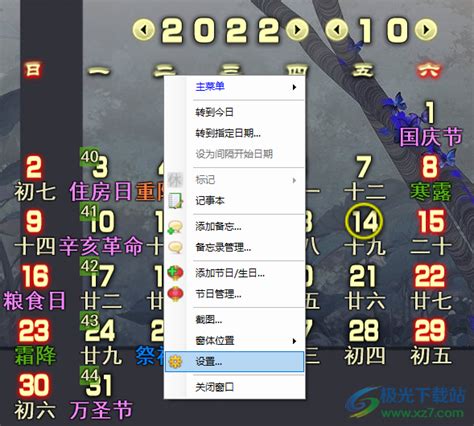 打造个性化桌面:用Winterboard轻松设置日历、时钟与天气资讯攻略12-05
打造个性化桌面:用Winterboard轻松设置日历、时钟与天气资讯攻略12-05 -
 iPhone4美化宝典:轻松打造个性字体与炫酷充电图标资讯攻略11-16
iPhone4美化宝典:轻松打造个性字体与炫酷充电图标资讯攻略11-16 -
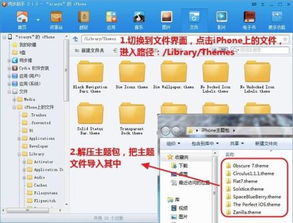 如何卸载Winterboard资讯攻略12-04
如何卸载Winterboard资讯攻略12-04 -
 独家定制!中兴U975变身三星S4风格美化ROM,简约大气惊艳登场资讯攻略10-23
独家定制!中兴U975变身三星S4风格美化ROM,简约大气惊艳登场资讯攻略10-23 -
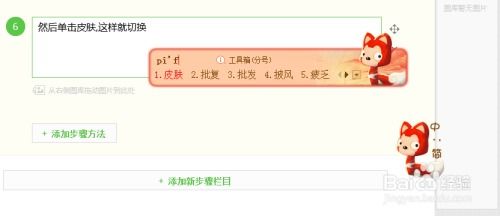 搜狗输入法皮肤轻松换,一键美化你的输入界面资讯攻略10-31
搜狗输入法皮肤轻松换,一键美化你的输入界面资讯攻略10-31